
Pokud je důležité, abyste si byli vědomi toho, co se děje ve světě, pokud máte zájem o myšlenky osobností, známých a ne příliš, pokud jde o jednu nebo jinou akci, stejně jako pokud chcete svůj názor vyjádřit a diskutovat o tom s ostatními, Twitter je pro to nejvhodnější. Nástroj.
Ale co je tato služba a jak používat Twitter? Je to pro tyto otázky, které se pokusíme odpovědět.
O Twitteru
Twitter není v žádném případě socializovat v obvyklém formátu pro nás. To je spíše, to je služba zasílání zpráv s masami. Můžete použít platformu nikoho - začíná běžným "uživatelem" a končící s největší korporací nebo první osobou země. Téměř na začátku své cesty získal Twitter uznání mezi všemi druhy osobností, které obdržely jednoduchý a pohodlný způsob, jak komunikovat s fanoušky.

Takže pro startéry, pojďme zvážit několik základních pojmů služby Twitteru.
Tweety
První, kde začít detailní seznámení s Twitterem - hlavními "cihly", tj. Tweety. Termín "tweet" v kontextu této sociální sítě je druh veřejné zprávy, který může obsahovat fotky, video materiály, odkazy na zdroje třetích stran a textu, jehož délka nemůže překročit limit 140 znaků.
Proč pouze 140? Takové jsou specifika služby mikrobloggingu. Jste s větší pravděpodobností věnovat pozornost krátké, ale důležité a zajímavé pro vás publikovat, než je to, že není příliš nemovitost, ale vyžaduje to, aby dodal určitý čas číst. Kromě toho, na Twitteru můžete vždy provést krátké oznámení a poskytnout odkaz na hlavní materiál. To neustále užívá zpravodajských zdrojů a blogů třetích stran.
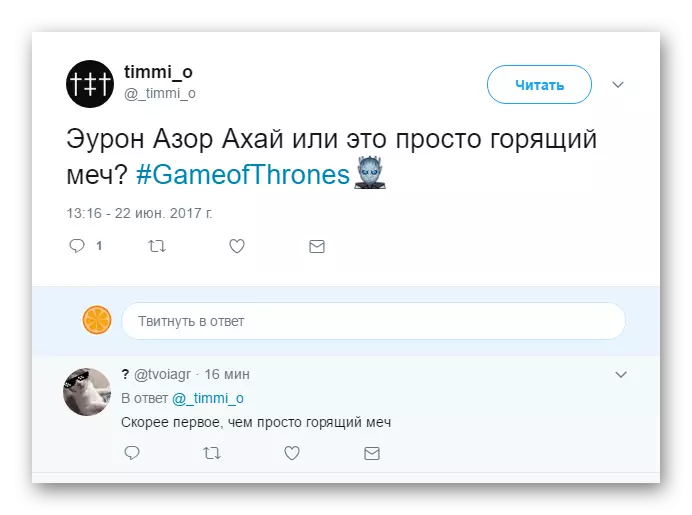
Twitting lze zobrazit a v roli komunikace, se kterou můžete spustit dialog, nebo se k němu připojit.
Retwitis
Další možností publikací na Twitteru je tweety, které se rozhodnete sdílet se svými čtenáři. A nazval takové zprávy s retwees.
Ve skutečnosti se zdá, že nic jiného není jiné, protože republikování příspěvku někoho jiného s uvedením tohoto velmi zdroje. Kromě toho si můžete doplnit retwitidu s vašimi komentáři, v důsledku toho, který třetí strana tweet ve vaší zprávě se stane citací.

Twitter také poskytuje schopnost opakovat nejen jiné lidi, ale i vlastní publikace. Nejoblíbenější využití této funkce je zvýšit staré tweety na začátek pásky.
Hashtegi.
I když nejste obeznámeni s Twitterem, ale jste uživatelem VKontakte, Facebook nebo Instagram, pak alespoň obecně představit, co je "Hashteg". Takže v mikroblogovací službu, hashti provádí obvyklé funkce.
Pro stejné, které tento koncept není znám, vysvětlete. Hosteg se nazývá druh identifikačního štítku tématu. Takové mohou být slovo nebo celá fráze (bez mezer) symbolem "#" na začátku.
Například umístění tweety o zbytku, můžete přidat do zprávy Hashtegi # moře, # Moemelelo, atd. A to je nutné, aby se uživatelé sociálních sítí najít publikace na příslušném štítku.

Jinými slovy, pomocí hashtegi můžete rozšířit pokrytí publika pro konkrétní tweet.
Můžete také použít hashtiegi ve vašich příspěvcích, abyste je mohli efektivně organizovat pro následné vyhledávání.
Čtenáři a čitelná
První je také nazývá folovery nebo předplatitele. Zde je vše extrémně jasné. Follovier (nebo Reader) je uživatel, který se přihlásil k aktualizaci vašeho účtu na Twitteru. Doslova z anglického slova "následovník" je přeložen jako "následovník" nebo "fan".Přihlášení na někoho na Twitteru, který právě obsahuje publikaci tohoto uživatele v tweetech na pásku na hlavní stránce. Zároveň takzvaný foloving v servisu mikroblogging není srovnatelná s přidáním jako přítele jako ve většině sociálních sítí. Pokud vám někdo přihlásil, je volitelný.
Nyní znáte hodnoty klíčových Twitter termíny. Čas seznámit se přímo s funkčností metrik
Registrace a vstup do Twitteru
Pokud předtím, než jste Twitter ještě nepoužívali, nebo dokonce vidíte vůbec poprvé, měli byste začít s Azovem. Nejdříve musíte vědět, jak se zaregistrovat a přihlásit se v sociální síti.
Vytvořte si účet ve službě
Chcete-li začít číst a publikovat tweety na Twitteru, nejprve musíte spustit profil v této sociální síti. Není to vůbec obtížné a nevyžaduje mnoho času.
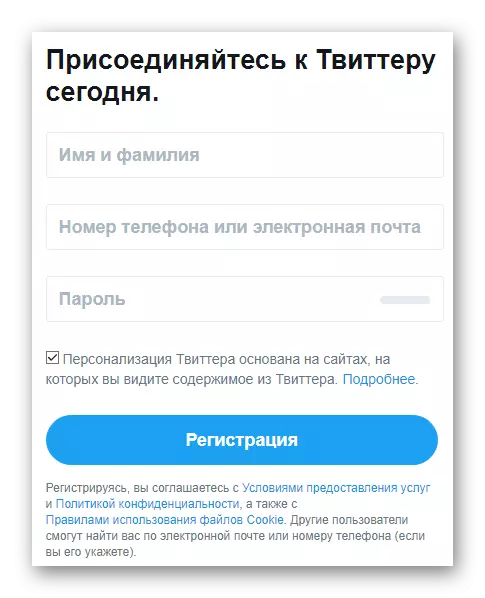
Zde se však registrační otázka v servisu mikrobloggingu nebude zvážena. Na našich stránkách je již vhodný článek, kde je podrobně popsán o procesu vytváření účtu Twitter.
Lekce: Jak vytvořit účet na Twitteru
Proveďte vstup
Postup povolení v Službě MicroBlogging se neliší od toho v jiné sociální síti.
- Chcete-li provést záznam na Twitteru, přejděte na hlavní stránku webu nebo do samostatného formuláře ověřování.
- Zde v prvním poli zadáte jméno-vázané na účet, telefon nebo uživatelské jméno vybrané během registrace.

Pak jsme zadejte heslo a klikněte na tlačítko „Přihlásit“.
Tuning Twitter
Po zadání vstupních informací pro nově vytvořeného účtu, první věc je začít vyplnění osobních údajů a vizuálního designu profilu. Kromě toho by se postarat o zřízení služby pro vaše potřeby.Upravit profil
Po vytvoření účtu na Twitteru, že většina uživatelů se okamžitě začne úprav veřejné datové „účet“, jehož součástí je i vzhled profilu. Berme to na toto téma.
- Nejprve je nutné jít přímo na stránku našeho profilu.
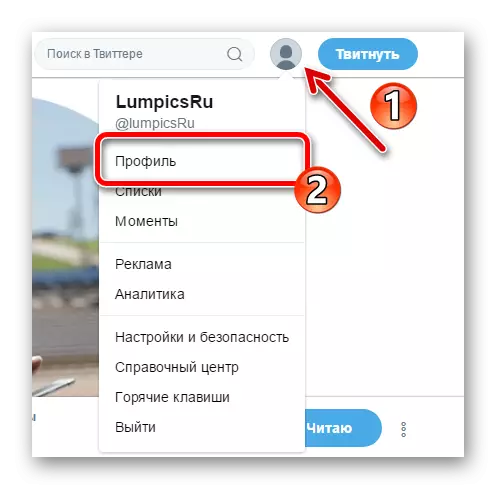
K tomu je vedle tlačítka „Tweet“ vpravo nahoře klikneme na ikonu avatara a zvolte položku „Profil“ v drop-down menu.
- Poté v levé části stránky, která se otevře, klepněte na tlačítko „Změnit profil“.

- Po tomto poli s daty veřejné datové stává otevřený editovat.
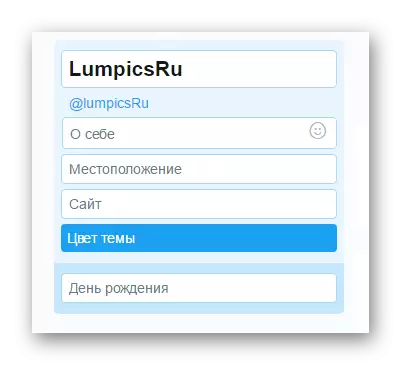
Zde můžete změnit barevný gamut profilu, jeho „čepici“ a avataru.

- Změna fotografie profil (avatar) a jeho kryty jsou vyrobeny stejným algoritmem. Nejprve klikněte na doménu s nápisem „Přidejte profilovou fotku“ nebo „Přidat čepici“, resp.

Potom, v drop-down menu vyberte „nahrát fotku“, najdeme soubor s obrázkem v okně Průzkumníka a klikněte na „Open“.

V pop-up okna, pokud je to nutné, pomocí posuvníku snížit fotografii a klikněte na „Apply“.

Jen s fotkou čepice. Jediná věc, na druhé stojí za výběrem obraz s dostatečně vysokým rozlišením, takže se všechno správně vypadal.
- Poté, co profil byl řádně upraven, to zůstane pouze k uložení změn stisknutím příslušného tlačítka na pravé straně stránky.

- Nyní naše Profil vypadá.

Nakonfigurovat účet
Můžete podrobněji přiblížit účtu Twitter pomocí části „Nastavení a zabezpečení“. Můžete jít k němu díky stejnému drop-down menu, které se nazývá kliknutím na náhled našeho avatara.

Pojďme se krátce zabývat hlavních kategorií nastavení na odpovídající stránce Twitter.
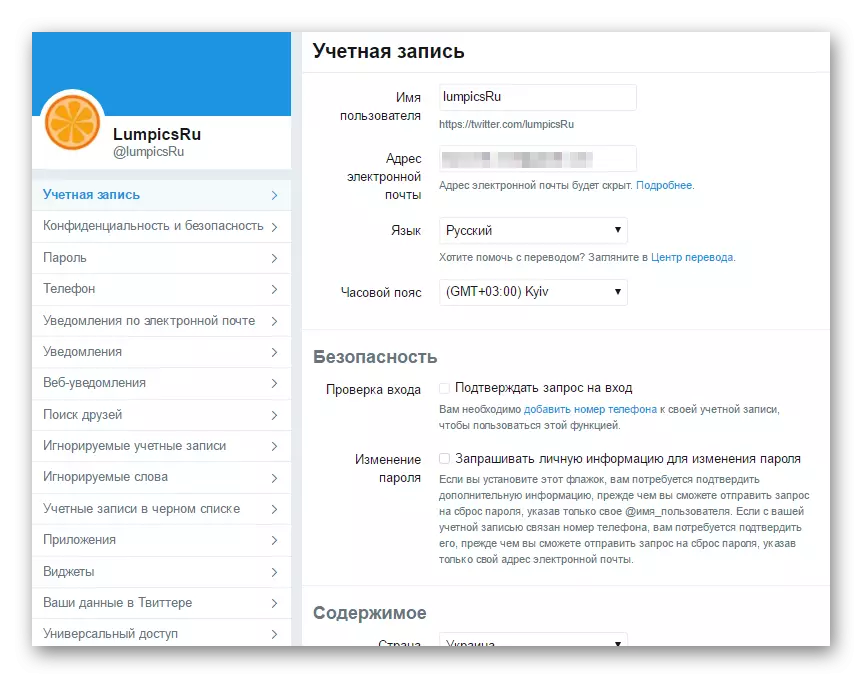
První položka je "Účet". Tato stránka se vždy schází při přechodu do sekce Nastavení. V této kategorii můžete změnit naše uživatelské jméno a účet připojený k účtu. Pokud je to nutné, nakonfigurujte místní parametry, například jazyk rozhraní, časové pásmo a země. A v dolní části stránky v bloku nastavení obsahu naleznete funkci zakázání účtu.
Následující kategorie, "Soukromí a zabezpečení" je zodpovědný za nastavení soukromí a nežádoucího filtrování obsahu. Poté následuje sekce "Heslo", která, jak je snadné hádat, umožňuje změnit kombinaci symbolů pro autorizaci kdykoliv.
Stejně jako ostatní sociální sítě, Twitter podporuje vazbu telefonního čísla na účet, aby byla zajištěna další ochrana. Tuto funkci můžete ovládat pomocí sekce "Telefon".
Twitter nabízí také nejvhodnější nastavení oznámení. Sekce "E-mailová upozornění" umožňuje podrobně zadat podrobně, v jakých případech a jak často bude služba posílat zprávy svému. Filtrování těchto většiny zpráv lze konfigurovat v kategorii "Upozornění". A položka "Web Oznámení" umožňuje povolení oznámení prohlížeče v reálném čase.
Sekce "Hledání přátel" obsahuje funkční pro vyhledávání na Twitter kontaktů z uživatelských adresářů, jako je například Gmail, Outlook a Yandex. Odtud kliknutím na níže uvedený odkaz můžete přejít na ovládací panel kontaktu načtené na službu dříve.

Jednalo se o hlavní kategorie nastavení účtu na Twitteru, které jsou nutné vědět. Navzdory skutečnosti, že parametry pro změnu služby nabízí poměrně hodně, díky všudypřítomným tipům od vývojářů, nebude obtížné pro práci.
Změníme název uživatele
Služba MicroBlogging umožňuje kdykoliv změnit název po psu "@". Můžete to udělat v prohlížeči i v mobilní verzi Twitteru.

Lekce: Změňte uživatelské jméno v Twitteru
Práce s Twitterem
Pomocí Twitteru neustále používáme různé části samotného funkčního funkčnosti sociální sítě. Pod vaši pozornost pokyny pro řešení nejoblíbenějších otázek práce s službou MicroBlogging.Publikujeme tweety
Zaregistrovali jste se na Twitteru, vyplnil profil a také nastavit účet pro sebe. A teď je čas napsat první tweet - nezávislý nebo jako odpověď na něčí publikaci.
Tak pojďme dát začátek ještě jeden a možná, kdysi velmi populární Twitter páska.
Vlastně na obsahu prvního tweetu a nemůže být vůbec koncipován. Stačí jednoduše použít jeden z primárních šablon Twitter s hashteg # mojer.
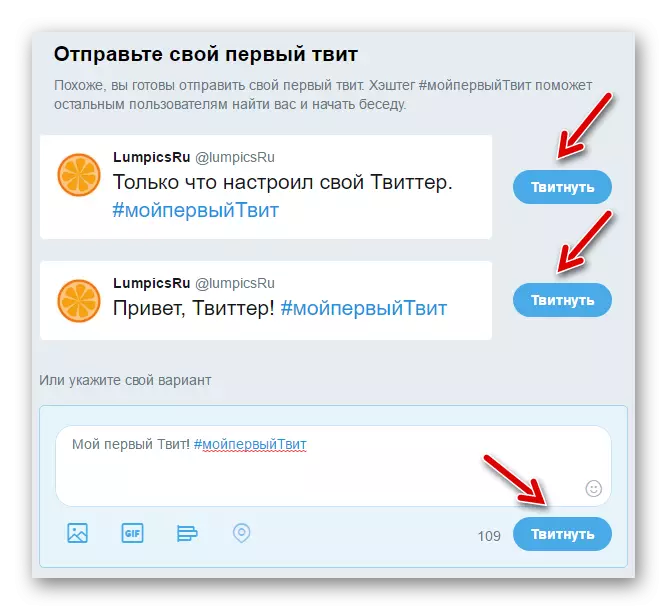
Zde však můžete také určit svou vlastní verzi uvítacího příspěvku.
Hlavní způsob, jak vytvořit publikace je vyskakovací okno způsobené kliknutím na tlačítko "Tweet" v pravém horním rohu uzávěrů webu.

Většina okna "Nový Twit" má textové pole. V pravém dolním rohu je ikona pro volání seznamu s emodikem Emotonony. Pod ním je ikony připojit fotografie, video, soubory gif a aktuální umístění do tweetu.
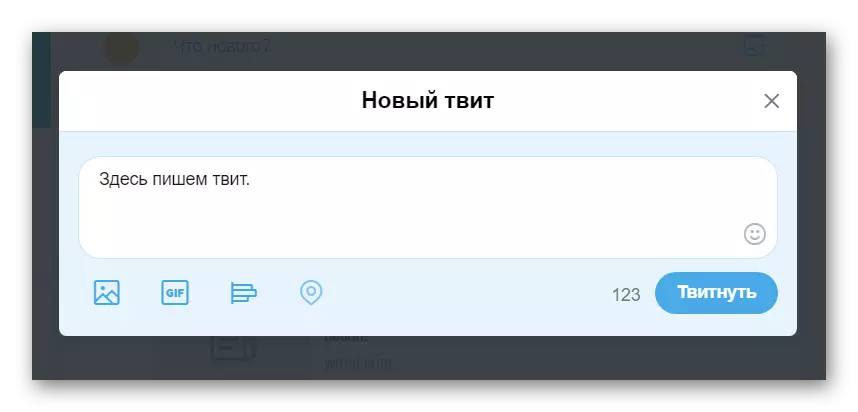
Chcete-li publikovat naši zprávu, použijeme tlačítko s nápisem "Tweet".
Jak si můžete všimnout, počítadlo počtu zbývajících znaků se nachází v blízkosti tlačítka. Pokud je vyčerpaný limit 140 znaků, odeslání zprávy nebude fungovat. V tomto případě bude tweet musí snížit na požadovanou velikost.
Pokud jde o použití mobilních aplikací pro publikování tweetů, zde je logika našich akcí stále stejná. Kromě toho jsou psaní zpráv ve Twitteru z telefonu ještě vhodnější.
- Například v Androidu, postupovat pro vypracování zprávy v mobilním klientovi Twitter, musíte stisknout plovoucí tlačítko s perem v pravém dolním rohu obrazovky.

- Poté zapisujte požadovaný příspěvek, klepněte na tlačítko Malé tlačítko "Tweet" vpravo dole.

Kromě publikování nezávislých tweetů můžete reagovat na zprávy ostatních uživatelů. Chcete-li to provést, použijte pole "Tweet v odezvě", umístěné přímo pod obsahem tweetu.
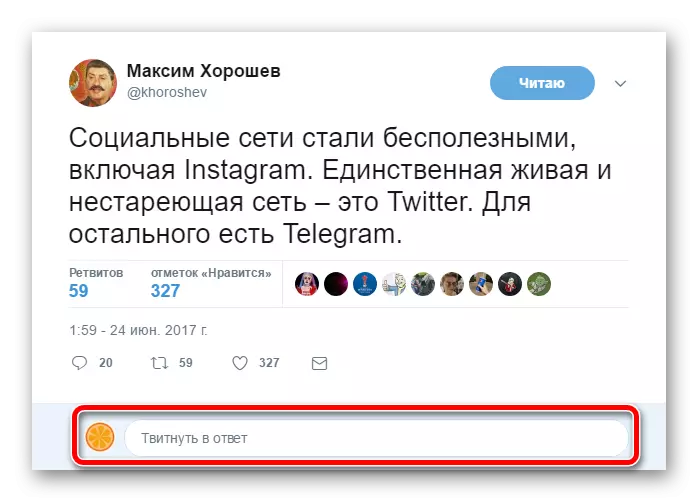
Novicový uživatel Twitteru by si také měl být vědom některých intrikážích vytváření tweetů:
- Ve vašich příspěvcích můžete aktivně používat hashtegi, ale nepřehánějte ho. Twittery, jehož základem tvoří jedno štítky, jiné obyvatelé Twitteru mohou často označovat jako spam.
- Chcete-li informovat uživatele o konkrétním televizoru, ve zprávě textu můžete zadat jeho název ve formuláři @ přezdívka.
- Napište jednoduše a neporušte jednu zprávu pro několik tweetů. Pokuste se hodit váš nápad v jednom příspěvku.
- Stejně jako každá jiná sociální síť, Twitter umožňuje používat odkazy ve vašich příspěvcích. Aby bylo možné ušetřit vzácné místo pro text, snížit "Odkazy" pomocí služeb, jako je služba Google URL zkrácení, snížení VKontakte a bitly odkazy.
Obecně platí, že funkčnost vydávání tweetů na sociální síti Twitter je nejen velmi jednoduchá, ale také poměrně flexibilní. Ve skutečnosti, nějaký druh veřejné zprávy ve službě tweetful standardně, a to nikam nevede.
Takový mechanismus se již osvědčila z nejlepších strany. Většina lidí, kteří pravidelně používají Twitter na vědomí, že i v běžném životě, srozumitelnější a konkrétně se stal expusing.
K dispozici je zde však jedna je docela vážný minus - pro změnu již publikované tweet, budete muset odstranit a psát znovu. Funkce editace publikace na Twitteru ještě nebyl „přinesl“.
Použijte Retwitis
Velmi často budete mít touhu sdílet poselství mezi všemi uživateli Twitteru se svým publikem. K tomu, vývojáři službách, které poskytuje skvělou příležitost pro „opakovat“ publikací druhých.
Jak to funguje? Ve skutečnosti jsou všechny stejné opravy v sociálních sítích.
- Přímo pod každým pípání je řada ikon. A to je právě ten druhý piktogram na levé straně, což představuje dvě popisující kruh šípů, je zodpovědný za řek.

- Po kliknutí na ikonu Retwerta, náš pohled se objeví pop-up okno, ve kterém zbývá jen potvrdit svou činnost po kliknutí na tlačítko „Retwitt“.
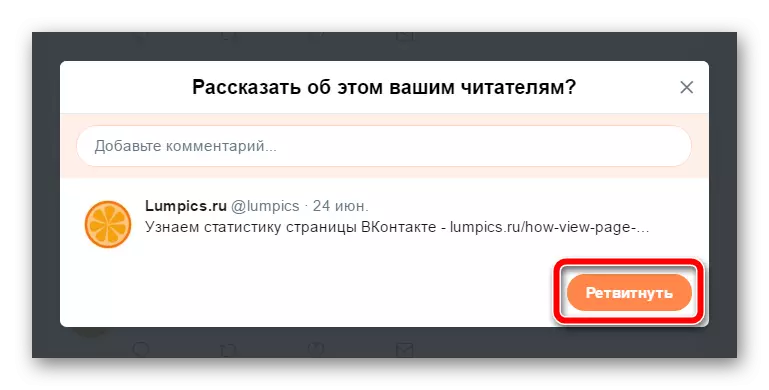
Zde, v poli výše, můžete přidat svůj komentář k publikaci třetí strany. Je pravda, že takto retavit promění v citátu.

- Výsledkem je, že v naší pásce, bude vypadat následovně:

A citoval takto:

Čteme ostatním uživatelům
Jak bylo uvedeno výše, není tam žádný koncept přáteli na Twitteru. Zde stačí se přihlásit k odběru aktualizací jakýkoliv profil se vám líbí. Ve stejné době, majitel účtu, které vás zajímají neměli potvrdit svůj souhlas.
Ale pojďme ještě dál k tématu předplatné tweetů. Aby bylo možné začít čtení personalizovaný stuhu jinému uživateli, stačí otevřít ho profilu a klikněte na tlačítko „Read“.
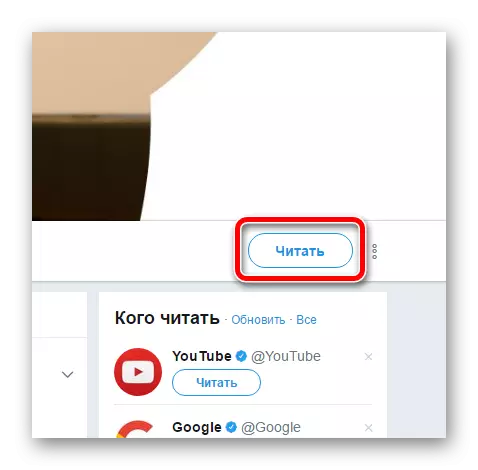
Vlastní směnky se provádí podobným způsobem. Klikneme na stejné tlačítko a přestat číst vybraného uživatele.
Používáme černou listinu
Na Twitteru se uživatel na kterého jste přihlášeni, může pro každou minutu, aby vás zakázat jej a obecně číst - vidět žádné stopy vaší existence v sociální síti. V souladu s tím, můžete tak učinit.
To je realizováno tím vším pomocí černé listiny funkci.
- Chcete-li přidat seznam kterýkoli uživatel, stačí kliknout na svém twitteru stránky na vertikální triple blízkosti „Read / čtení“ tlačítko.

Potom v rozevíracím seznamu vyberte "Make @ username v černém seznamu".
- Poté máte na mysli informace v vyskakovacím okně a potvrďte naše řešení stisknutím tlačítka "Blacklist".

Provedením těchto akcí skutečně skryjete svou přítomnost v Twitteru pro příslušný uživatel.
Odstraníme tweety
Často na Twitteru musíte odstranit vlastní publikace. Částečně to bylo takové kvůli nedostatku takových žádožných funkcí Tweet Editing. Chcete-li změnit obsah vašeho příspěvku, musíte ji smazat a znovu zveřejnit jej již opravené.
"Zničit" tweety mohou být doslova pro pár kliknutí.
- Přejděte na požadovanou publikaci a klikněte na šipku vpravo nahoru a v rozevíracím seznamu, vyberte položku "Smazat tweety".
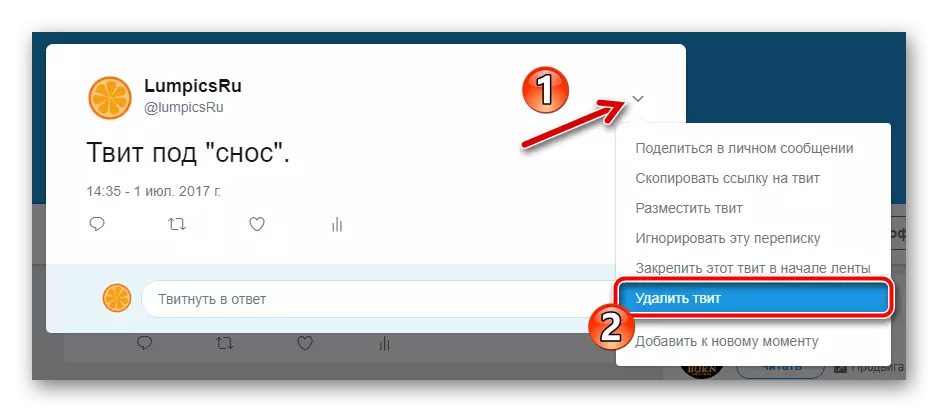
- Nyní zůstane snadné potvrdit naši akci.

V mobilní aplikaci Twitter se vše provádí stejným způsobem.
- Jdeme do kontextového menu Tweet.
- Vyberte položku "Smazat Twit" a potvrďte akci.
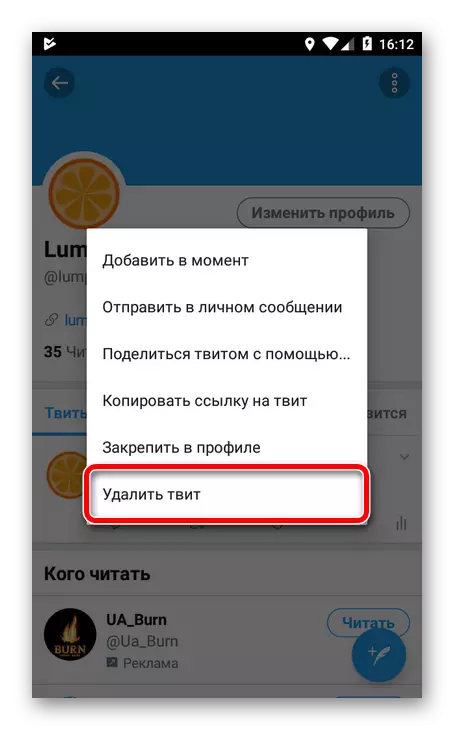
Odstraňte retwitis.
Spolu s tweety jsou nezcizitelné složky vaší osobní stuhy retwitis. A v případě, že jste změnili názor, abyste sdíleli jakoukoliv publikaci se čtenáři, můžete jej odstranit pomocí základní akce.

Lekce: Jak odstranit retworth v Twitteru
Přidat přátele
Twitter má mnoho lidí, zájmy a názory, které se shodují s vámi a které byste chtěli číst. Také v této sociální síti s největší pravděpodobností existují někteří z vašich přátel a přátel, jejichž publikace nebudete sledovat. Naštěstí najdete správnou osobu a přihlaste se k jeho aktualizacím není vůbec obtížné.

Lekce: Jak přidat přátele do Twitteru
Hledáme tweety
O tom, jak najít a přihlásit k odběru svých uživatelů uživatelů Twitter, už jsme to řekli. Promluvme si o tom, jak najít publikace o tématech zájmů pro nás a připojit se k nejžhavějším Topikov Topikov.
Nejzřejmější možností pro vyhledávání tweetů je použití příslušného pole v uzávěru webu. Ale zde můžete vyhledávat zprávy několika způsoby.
První a nejjednodušší - obvyklé hledání slova.
- V řádku "Twitter Search" zadejte slovo nebo frázi, kterou potřebujete, a pak vyberte příslušnou možnost v rozevíracím seznamu, nebo jednoduše klepněte na tlačítko Enter.

- V důsledku toho se zobrazí seznam tweetů relevantních k vašemu požadavku.

Nicméně, takový způsob, jak vyhledat tweety, lze považovat za nejméně efektivní, protože předmět zpráv s frází, které jste zadali, se může značně lišit.
Další věc je použít štítky ve stejném vyhledávacím panelu, tj. Histegue popsal výše.
Zde, například, hledání Twitter na hashthega #News:
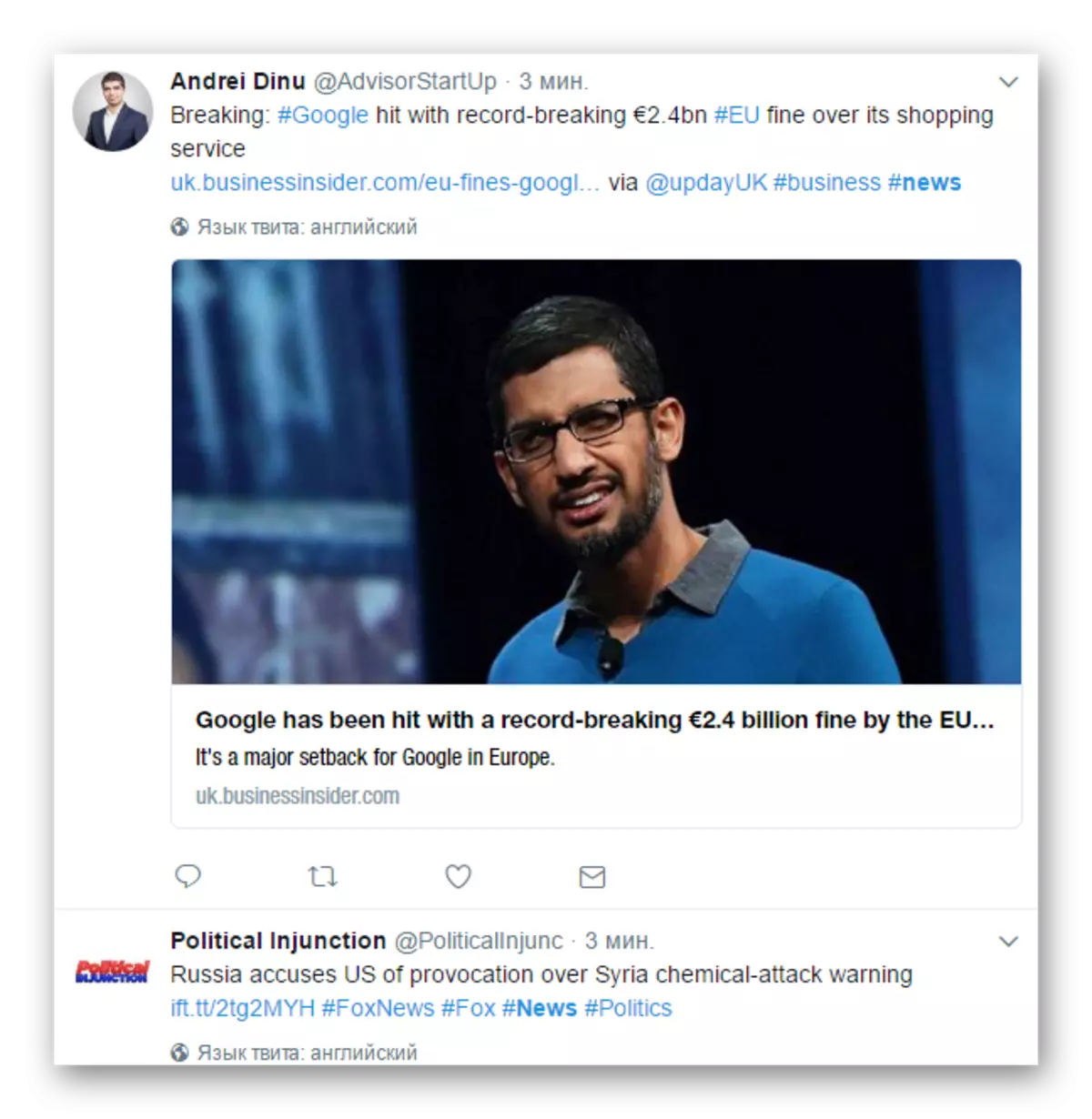
V důsledku provedení takového požadavku získáte seznam lidí a tweetů, do jednoho stupně nebo jiného odpovídajícím požadovaným tématům. Takže, tady v emisiu se hlavní mše skládá z textových tweetů.
Pokud jste nejzajímavější přesně trendová diskuse, je možné je připojit na Twitteru pomocí bloku "Aktuální témata".
Tento prvek je vždy na levé straně rozhraní sociálních sítí. S tím můžete pozorovat témata, která jsou oblíbená na Twitteru v tuto chvíli. V podstatě se jedná o seznam trend Hashtegov.
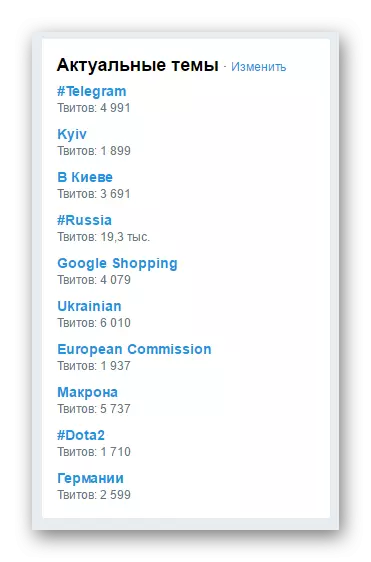
Aktuální témata jsou vybrány službou, na základě seznamu čitelných, umístění a zájmů. Díky této sekci budete vždy aktuální s nejnovějšími zprávami.
Pokud je to žádoucí, obsah bloku může být vytvořen selektivně - na konkrétním místě.
- Chcete-li to provést v horní části bloku, klikněte na odkaz "Změnit".

- Poté klikdeme na "Změnit" již v vyskakovacím okně.

- A vyberte si město, které potřebujete nebo celou zemi ze seznamu "Místa v blízkosti" nebo pomocí "Hledání míst".
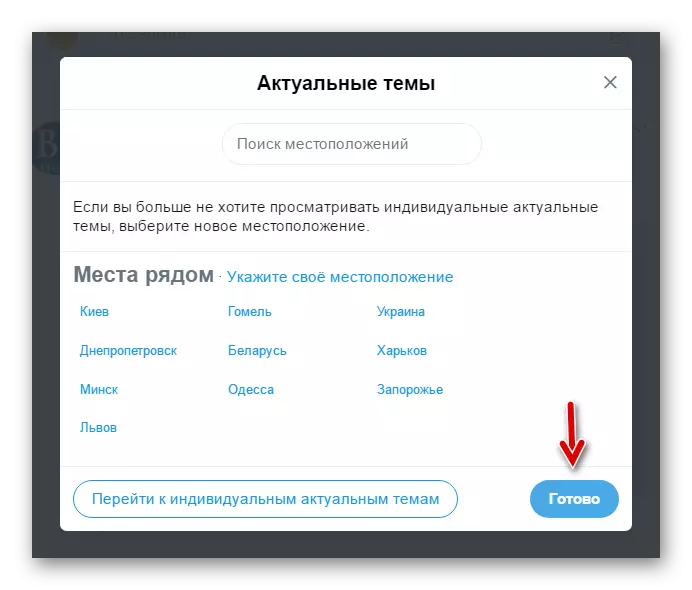
Poté stiskněte tlačítko "Dokončit".
Aby bylo možné aktivovat intelektuální výběr vrcholů z Twitteru ve stejném okně, klepněte na tlačítko "Jít na jednotlivá relevantní témata".
Píšeme soukromé zprávy
Funkčnost Twitter není omezena pouze veřejnými zprávami. Služba mikroblogů také poskytuje možnost provádění osobní korespondence.
- Chcete-li poslat zprávu uživateli, na stránce svého profilu v blízkosti tlačítka "READ / READ" stiskněte vertikální trojice a vyberte položku "Odeslat soukromou zprávu".
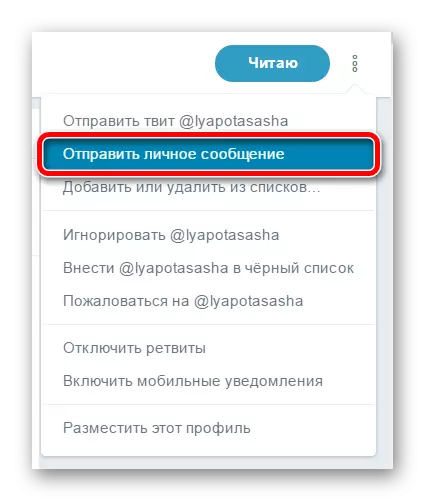
- Poté se otevře okno chatu s vybraným uživatelem.

Jak vidíte, v korespondenci můžete použít EMOJI-SMILES, snímky GIF, stejně jako fotky a video materiály.
Jděte do chatu se specifickou osobou lze také používat nejmenovaným tlačítkem vpravo v bloku základních informací o uživateli.

Kromě toho existuje celá část "Zprávy" na Twitteru, zadání, který výběrem bodu stejného jména v záhlaví webu.

- Chcete-li odtud odeslat soukromou zprávu, musíte nejprve kliknout na tlačítko "Start korespondence".
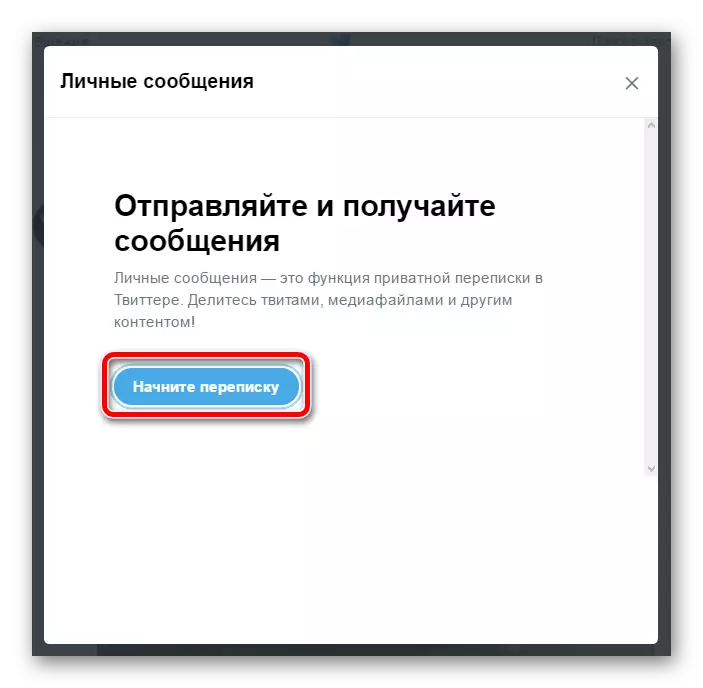
- Zadejte název požadovaného uživatele do vyhledávacího řetězce, který se zobrazí a vyberte jej z seznamu výsledků.

V korespondenci se můžete střídat až 50 uživatelů, čímž se vytvoříte skupinovou konverzaci.
Kliknutím na tlačítko "Další" se pohybujeme přímo do okna chatu.
Kromě toho v soukromých zprávách můžete sdílet a tweety. Chcete-li to provést, existuje odpovídající tlačítko pod obsahem publikace.
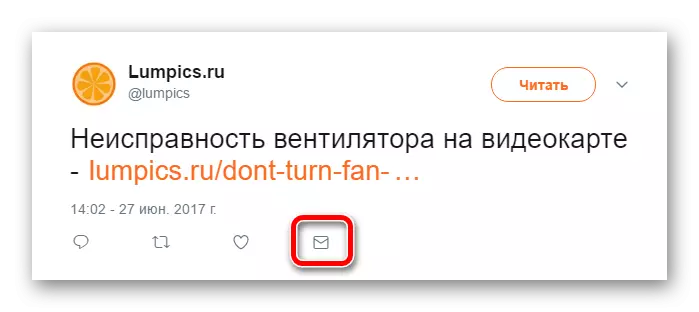
Vyjít z účtu
Pokud používáte Twitter na cizince nebo veřejné zařízení, po každé relaci by měl být váš účet ponechán. To je jen proces deavodilizace "účtu" ve službě mikroblogování na mobilních a desktopových platforech je poněkud odlišný.

Lekce: Jak ukončit účet na Twitteru
Odstranit účet
Pokud je to žádoucí, váš profil na Twitteru lze zcela odstranit. Důvod těchto akcí není důležitá - hlavní věc je, že existuje podobná příležitost. No, pokud tedy stále změnili svou mysl, během určitého období, účet lze snadno obnovit.
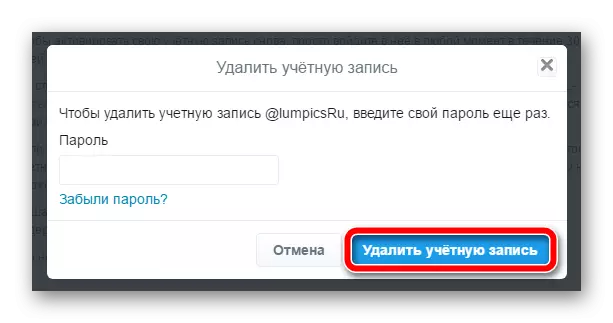
Lekce: Vyjmutí účtu v Twitteru
Užitečné poradenství
Kromě standardních funkcí populární služby MicroBlogging existuje mnoho nástrojů třetích stran, které rozšíří jeho funkčnost a další využití sociální sítě. Je to o nich, že vám články shromážděné v tomto bloku vám řeknou.Stáhněte si videa z Twitter
Navzdory skutečnosti, že tato sociální síť neposkytuje možnost načítání video souborů do zařízení, s řadou služeb a aplikací třetích stran, může být tento nedostatek vyplnit zájmem.

Lekce: Stáhnout video z Twitteru
Podporujeme účet Twitteru
Skutečnost je taková, že získat popularitu a přilákat inzerenty. Obyčejný uživatel Twitteru se může uchýlit pouze k promyšlené propagaci svého profilu. Současně je k dispozici několik metod podpory účtu.Lekce: Jak propagovat účet v Twitteru
Vydělávejte na Twitteru
Stejně jako veškerá platforma o sociální internetu, Twitter vám umožní otočit svůj vlastní účet v dobrém zdroji příjmů. Samozřejmě, že získat podstatné zisky zde potřebujete dobře propagovaný profil.

Lekce: Jak vydělat peníze na Twitteru
Řešení problému
Jak je známo, jakýkoliv systém je nedokonalý a podléhá selhání. Bohužel, v tomto případě, Twitter není také výjimkou. Kromě problémů na straně služby MicroBlogging, chyby v práci se sociální sítí často přijímají samotné uživatele. Samozřejmě musíme tyto problémy vyřešit.Obnovujeme přístup k účtu
Pokud nemůžete zadat svůj účet Twitter, lze to být různé faktory. Chcete-li obnovit přístup k účtu, měli byste použít jednu z nástrojů nabízených vývojáři.
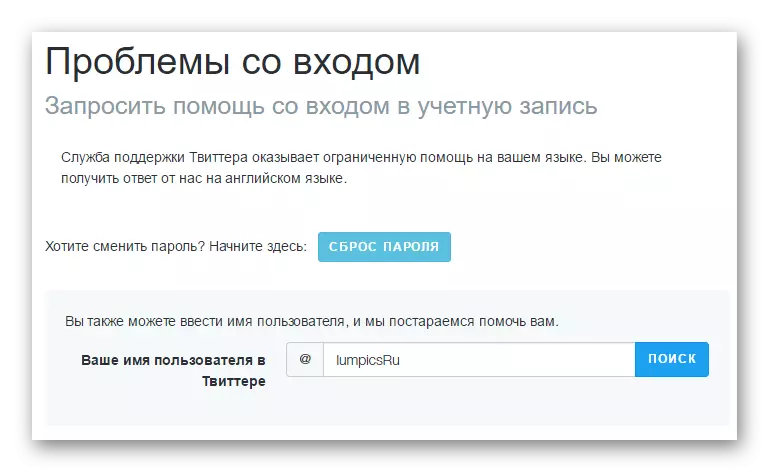
Lekce: Řešení problémů se vstupem do Twitteru
Jak si můžete všimnout, Twitter je velmi objemná a flexibilní internetová platforma. To může být velmi snadné pracovat se sociální sítí a využít to absolutně vše, co dokazuje denní publikum služby v desítkách milionů lidí.
Kromě verze prohlížeče, Twitter také existuje jako aplikace pro mobilní zařízení. Funkčnost a princip práce Twitteru na smartphonů a tabletách je zcela podobná desktopové verzi služby. No, použijte mobilní klienta Twitteru a pohodlnější.
P.S. Přihlásit se k nám na Twitteru a nenechte si ujít užitečné materiály.
